Како да поправите грешке штампача на чекању у оперативном систему Виндовс 10
Грешке у спулеру штампања могу се појавити у оперативном систему Виндовс 10, без обзира на апликацију из које штампате, и могу се појавити на много начина:
- Спулер штампања стално стаје
- Услуга штампања престаје да ради
- Задаци за штампање остају у реду чекања за штампање
- Избрисани задаци штампања не нестају
- Штампач уопште не ради
Ови проблеми се обично појављују одмах након што покушате да пошаљете задатак за штампање на штампач, а затим схватите да штампач не реагује. Проналажење грешака у спулеру штампача је мањи подскуп решавање проблема са штампачем.
Ове грешке за штампање могу се појавити на Виндовс 10, 8, 7 и Виста. Решења у наставку би требало да раде за све ове верзије оперативног система Виндовс. Имамо одвојене упутства за Виндовс 11.
Узрок грешака штампача у спулеру у оперативном систему Виндовс 10
Неколико проблема може да изазове грешке у спулеру штампања, укључујући подешавања спулера штампања, један неуспели задатак за штампање, друге штампаче који не раде и проблеме са управљачким програмом штампача.
Добра је пракса да почнете са једноставнијим, чешћим узроцима и идете ка најкомпликованијим да бисте изоловали узрок.
Како да поправите грешке у спулеру штампања у оперативном систему Виндовс 10, 8, 7 и Виста
Најбоље је да почнете са аутоматским алатом за решавање проблема са штампачем, а затим систематски радите кроз процес штампања на рачунару да бисте изоловали и поправили узрок грешака штампача у чекању.
-
Покрените алатку за решавање проблема са штампачем. Ово ћете пронаћи ако тражите Подешавања за решавање проблема и изаберете Додатни алати за решавање проблема. Провешће вас кроз чаробњака који би потенцијално могао да изолује и поправи грешку спулера штампања.
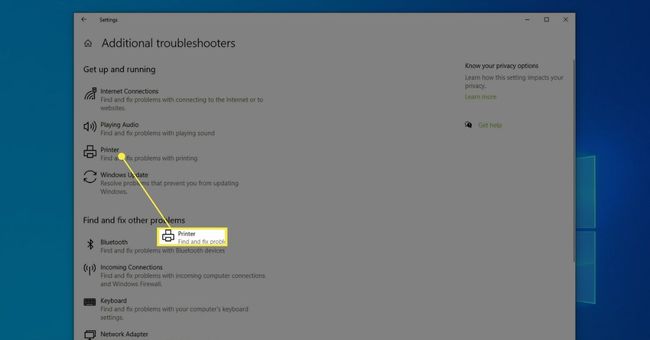
Ако видите стварни код грешке из вашег спулера за штампање, обавезно потражите шта значи тај специфични код грешке. Код грешке може објаснити у чему је проблем и дозволити вам да пређете на одговарајући корак у наставку да бисте га решили.
-
Заустављање и поновно покретање спулера за штампање обично решава многе проблеме са штампањем или задатке за штампање заглављене у спулеру за штампање. Пробајте ово пре него што пређете на било који од компликованијих корака у наставку. Можете користити Нет команда ат тхе командна линија за заустављање и покретање возача. Да бисте то урадили, идите у командној линији до Ц:\Виндовс\Систем32 и користите команде нет стоп споолер затим нет старт споолер.
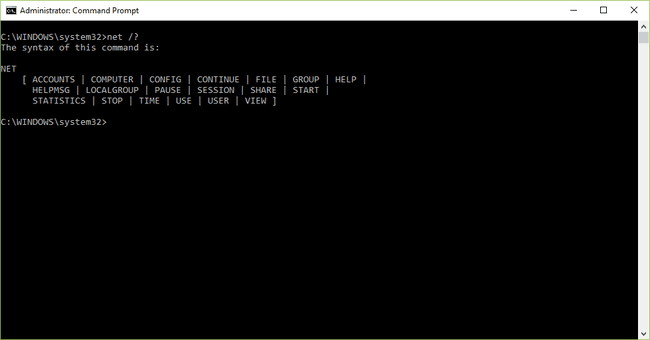
Нет Цомманд (Виндовс 10). -
Подесите Принт Споолер услуга на Аутоматиц. Услуга Принт Споолер је а Услуга Ремоте Процедуре Цалл (РПЦ)., који можете пронаћи покретањем услуге.мсц. Видећете услугу „Принт Споолер“ на листи процеса. Обавезно га подесите на Аутоматски него Мануал.
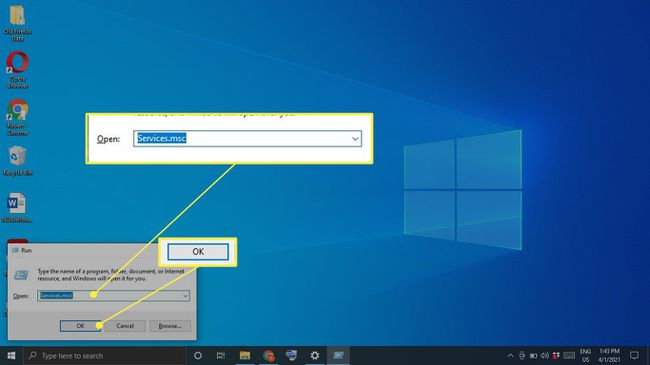
-
Обришите ред штампача. Ако је проблем који узрокује неуспех спулера штампања заглављени задатак штампања, можда ћете морати да га откажете и обришете ред штампача. Можете да зауставите услугу штампања на чекању помоћу команде нет пре брисања реда. Такође можете ручно да избришете датотеке спулера за штампање Ц:\Виндовс\Систем32\споол\ПРИНТЕРС или Ц:\Виндовс\Систем32\споол\ПРИНТЕРС (у зависности од вашег оперативног система).

-
Уклоните све штампаче и инсталирајте само оне које користите. Неред старих штампача инсталираних на рачунару понекад може да изазове конфликте у спулеру штампања и друге проблеме. Такође је збуњујуће знати који штампач треба изабрати. То можете да урадите у Виндовс подешавањима тако што ћете изабрати Уређаји > Штампачи и скенери.
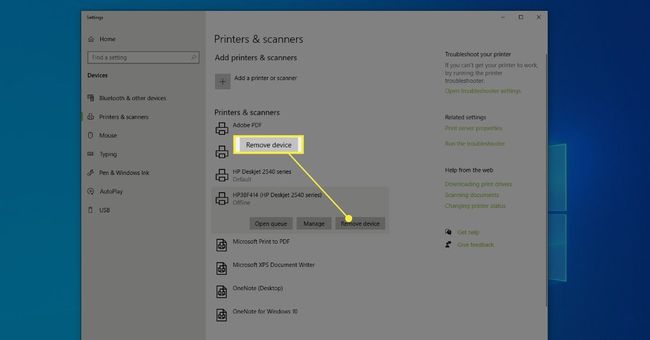
-
Ажурирајте или поново инсталирајте драјвери штампача. Много пута су проблеми са спулером штампања узроковани недостатком или оштећене датотеке драјвера. Први покушај ажурирање постојећих управљачких програма штампача. Ако то не успе, онда преузмите најновије управљачке програме за штампач са веб локације произвођача и инсталирајте те најновије драјвере.
Ако користите старији штампач (и старије управљачке програме за штампач), ти драјвери можда нису компатибилни са Виндовс 10. У овом случају, мораћете покрените драјвере користећи режим Виндовс компатибилности.
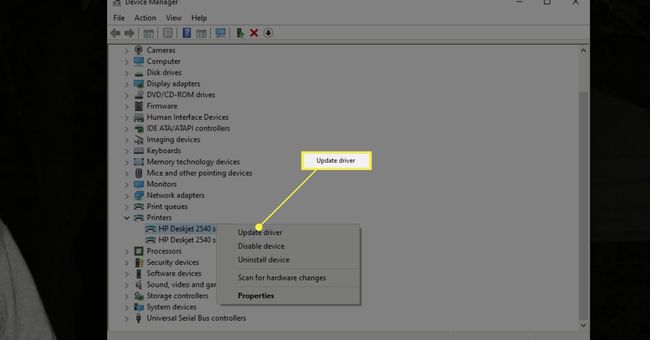
Ресетујте кључеве регистра штампача спулера. Регистар садржи важне информације како би се спулер за штампање правилно повезао са вашим штампачем. Брисањем старих информација тамо, може да ресетује спулер и реши све проблеме. Да уради ово, прво направите резервну копију постојећег регистра, и онда отвори регистар и избришите све фасцикле унутар следећег директоријума регистратора осим за винпринт улазак. Користите //ХКЕИ_ЛОЦАЛ_МАЦХИНЕСИСТЕМ/ЦуррентЦонтролСет/Цонтрол/Принт/Енвиронментс/Виндовс НТ к86/Процесори за штампање/ за 32-битни Виндовс или //ХКЕИ_ЛОЦАЛ_МАЦХИНЕСИСТЕМ/ЦуррентЦонтролСет/Цонтрол/Принт/Енвиронментс/Виндовс НТ к64/Процесори за штампање/ за 64-битни Виндовс.
Ако и даље имате проблема са грешкама у спулеру штампања, покушајте да инсталирате најновија ажурирања за Виндовс и обављање скенирања помоћу антивирусног софтвера да бисте уклонили злонамерни софтвер или вирусне инфекције које могу да изазову проблеме са спулером за штампање.
ФАК
-
Како да скинем грешку штампача спулера са свог телефона?
Андроид телефони имају функцију штампања, али можда ћете видети грешку спулера штампача када системски процес не успе. Да бисте то поправили, ресетујте и обришите кеш спулера за штампање Андроид ОС-а. Иди на Подешавања > Аппс > Прикажи системске апликације > Принт Споолер >Обришите кеш меморију и податке.
-
Како да поправите грешку 1068 спулера штампача?
Да бисте решили ову специфичну грешку, морате да решите зависност за услугу спулера. Отворите повишени командни редак (покрените командну линију као администратор) и унесите ову команду: СЦ ЦОНФИГ СПООЛЕР ЗАВИСИ= РПЦСС. Када изађете из прозора командне линије, спулер би требало да се покрене исправно.
